
「Dropbox」是非常著名且好用的雲端硬碟,網路上很多文章都有介紹相關功能,不過Dropbox好用歸好用,官方目前的客戶端軟體卻不支援多帳戶登入,像我自己就有二個以上的Dropbox帳戶需要運用,因此同時登入、同步不同的帳號對我來說就非常有用,為了達到同時登入不同帳號的目的,花了點時間Google了一下相關文章,最後我選擇了「DropboxPortableAHK」來幫我達到這個目的,經測試過後的確是可以正常運作的,本文將就這部分做一些簡單的介紹,提供給有相同需求的網友參考。
下載:DropboxPortableAHK免安裝版本
推薦閱讀:Dropboxifier § 讓Dropbox自動同步在不同地方的資料夾、檔案
【使用教學】
DropboxPortableAHK是免安裝的工具,啟動後會自動偵測語言,目前有支援簡體中文,若不習慣也可以改成英文語系之類的

接著會自動測試的一下網路狀況

接著便是要設置同步的目錄,這邊的同步目錄不是用我們常見的點選方式,而是要自己手動輸入(或貼上),這裡對初學者可能較困難一點,不過各位可以參考圖中的所標識的範例來測試,最重要的是還要看「預覽最終生成的路徑」這一欄,這就是最後要同步的目錄
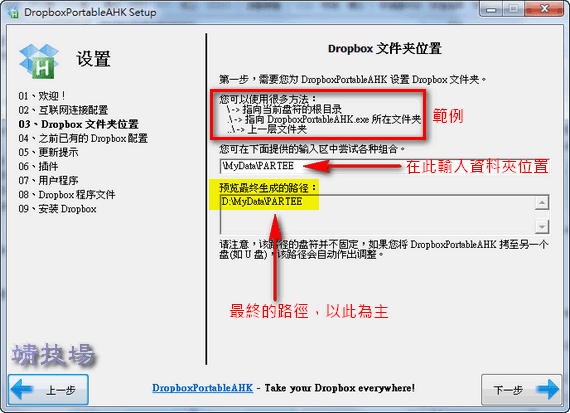
若之前有安裝過Dropbox,可以將以前的檔案移動或拷貝到新的同步目錄,這樣當裝好DropboxPortableAHK後要同步時,就不需要重新下載檔案,不過我自己的測試好像沒作用,也許是使用Cache的機制,所以我自己沒發現;配置方面也是一樣,可以套用之前的Dropbox的設置,這一部分我沒有點選測試,請各位自行測試

選擇是否要自動更新,這看各位的決定,我個人是全部都沒有選擇

插件部分除非必要,不然用預設值就行了,我個人也是直接點下一步繼續

可設定啟動前、啟動後所要執行的程式,此處也建議直接點下一步即可

再來點擊「下載Dropbox文件」來下載最新版本的Dropbox程式,這裡的程式不是官方的Dropbox客戶端,稍待一下等它下載完畢就行了;另外,還可以選擇在系統列中的Dropbox圖示,建議不要選官方的藍色,這樣比較容易區別,如圖中我是選擇了紅色

當下載完之後,點擊「開始安裝Dropbox」來安裝所需要的檔案
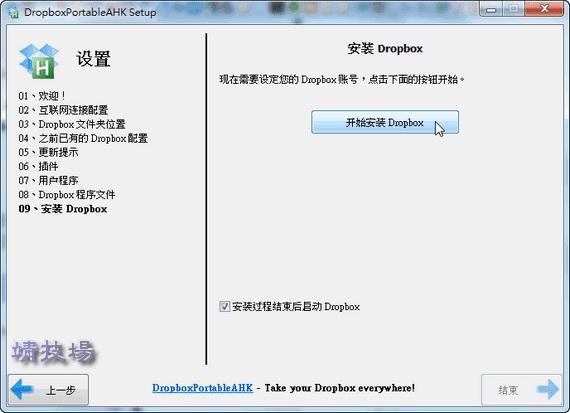
再來就是類似官方的Dropbox客戶端安裝設置畫面,選擇「I already have a Dropbox account」

登入Dropbox

我們一般是免費用戶,所以選擇「2GB」的方案

選擇「Typical」就行了,因為之前已經設定過同步目錄了

接著若有出現衝突的目錄,建議直接選「Merge」就行了,若之前沒有裝過Dropbox應該就不會出現這種情況

選擇要同步的目錄
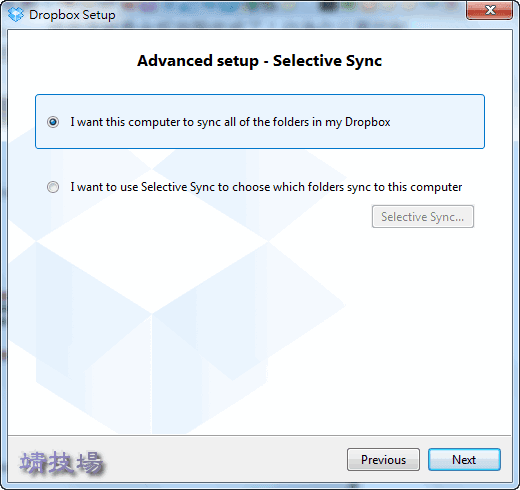
接著是一些教學畫面,一直按下一步就行了

到最後一步按「Finish」就完成囉

完成後,有出現以下的畫面,不過重新啟動DropboxPortableAHK就行了

左下圖:可以看到我剛剛用DropboxPortableAHK所新增的帳號已經可以順利同步檔案了
右下圖:啟動原來官方的客戶端,是可以並存的,這樣就同時支援二個帳號登入了
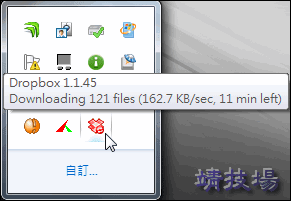

基本上用DropboxPortableAHK應該就可以設置不同的帳戶來登入了,只要Copy多份DropboxPortableAHK來分別設定即可,不過我沒測試,一樣留給有興趣的人自行玩玩,在這裡有一個小技巧是要分享給各位的,在測試的過程中,我發現同時開啟二個帳號同步時,官方的同步速度很快,但DropboxPortableAHK所建的帳號每秒速度卻在30KB以下,後來發現,若把官方的客戶端先暫時離開的話,那麼速度就會開始飆升了,如上方左圖所示至少有150KB以上的實力,如果各位有同樣的情況,那麼建議大家平常可以把不需要同步的帳號先按「Exit」離開,有需要時再打開就行,這樣速度會較快,當然,若不介意速度的話,二個帳號同時開啟也是沒有問題的。
2012.05.30更新:過幾天再測試時,即使沒有關掉官方的Client端同步工具,DropboxPortableAHK在上傳檔案時一樣有250KB/秒以上的水準,速度還算快喔,沒發生之前緩慢的現象了。
延伸閱讀:
.[教學] 新推廣活動!免費再增加Dropbox容量5G
.JotForm – Dropbox Forms,讓別人直接上傳檔案到我們的Dropbox中